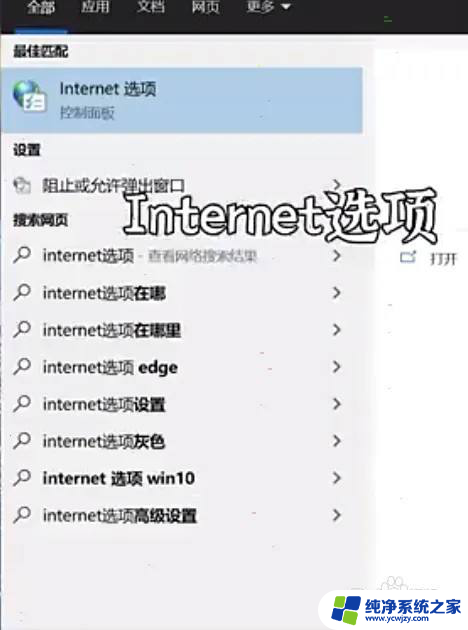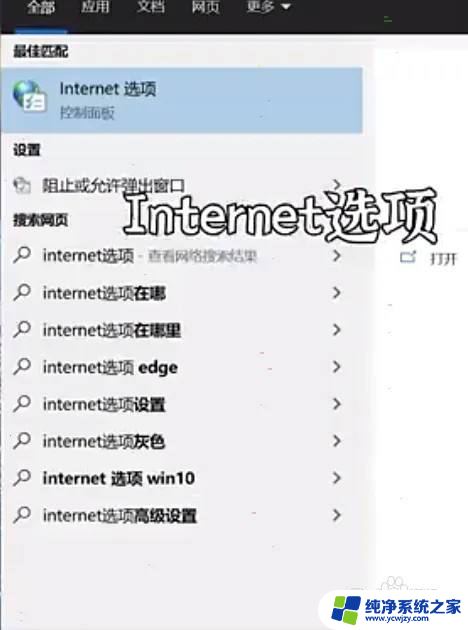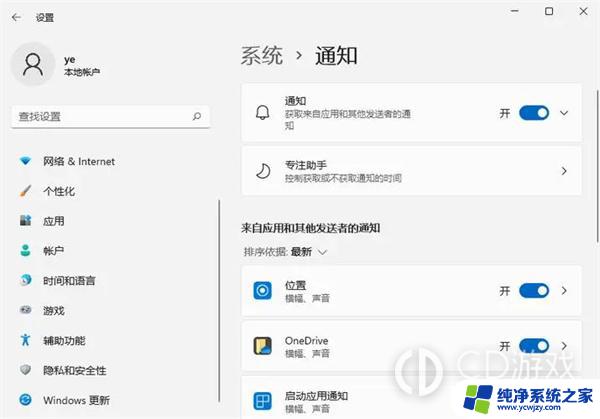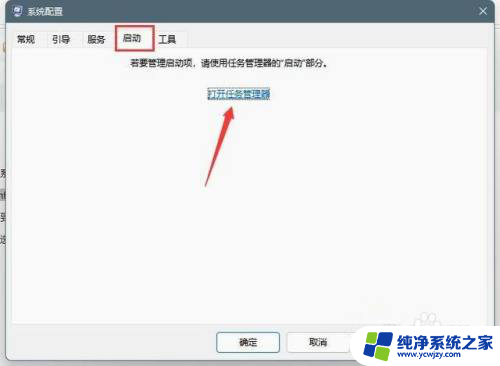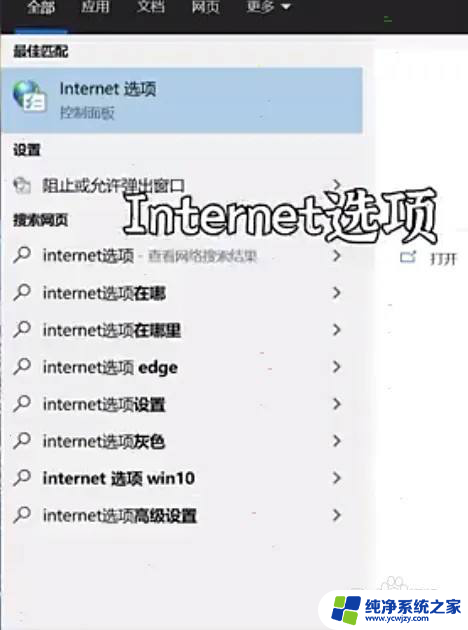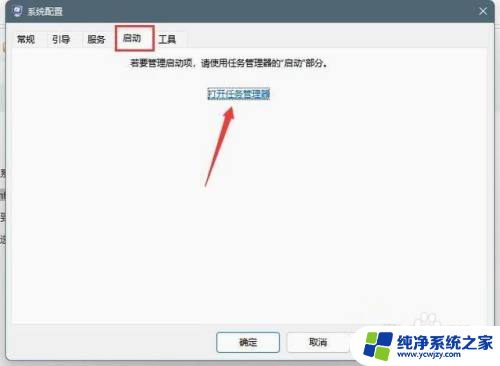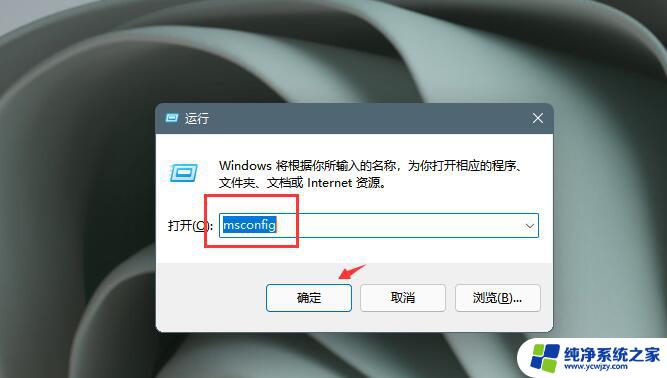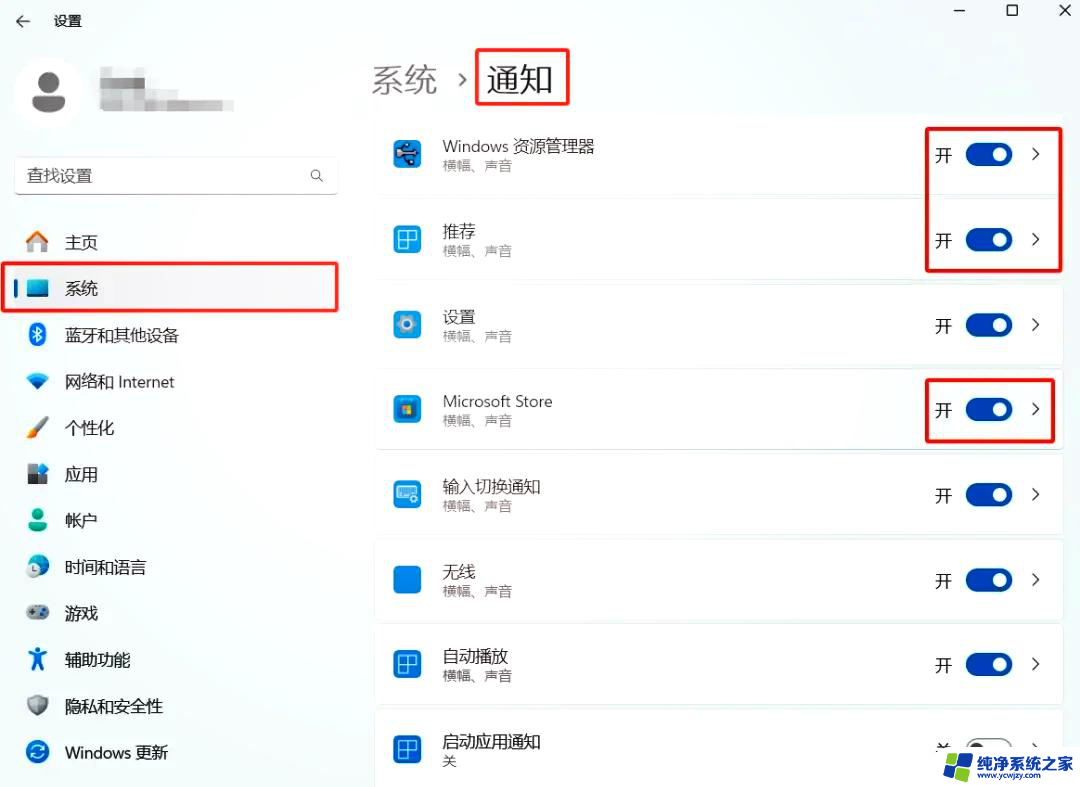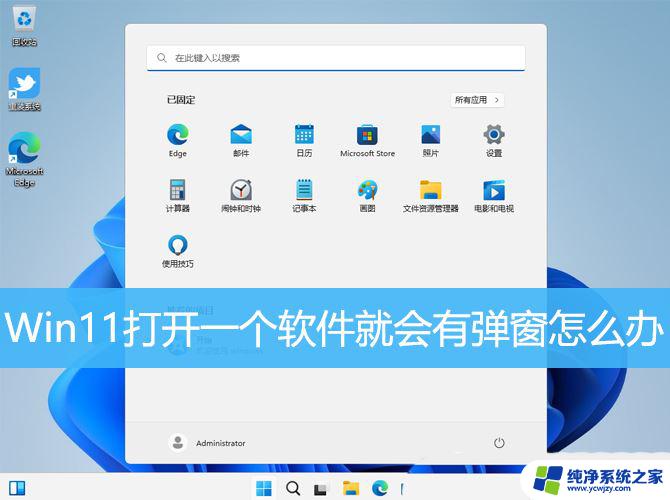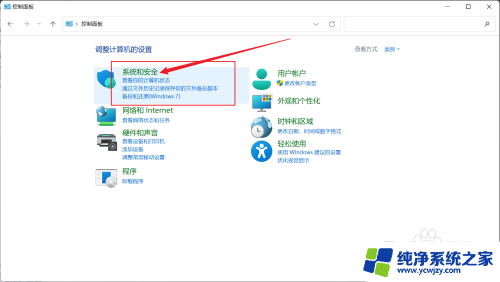win11弹窗拦截怎么设置 win11弹窗广告拦截工具下载
更新时间:2024-03-06 14:55:20作者:xiaoliu
在如今信息爆炸的时代,弹窗广告成为了我们日常上网中难以避免的困扰,对于使用Win11操作系统的用户来说,解决这个问题变得更加简单。Win11弹窗拦截功能的出现,为我们提供了一种有效的方式来屏蔽烦人的弹窗广告。为了进一步加强拦截效果,我们还可以选择下载安装一些专业的Win11弹窗广告拦截工具。这些工具不仅可以提供更加智能化的拦截功能,还能够保护我们的隐私安全。接下来让我们一起来了解一下Win11弹窗拦截的设置方法以及一些值得推荐的拦截工具。
方法如下:
1.
1、第一步在桌面搜索栏输入internet选项,点击进入
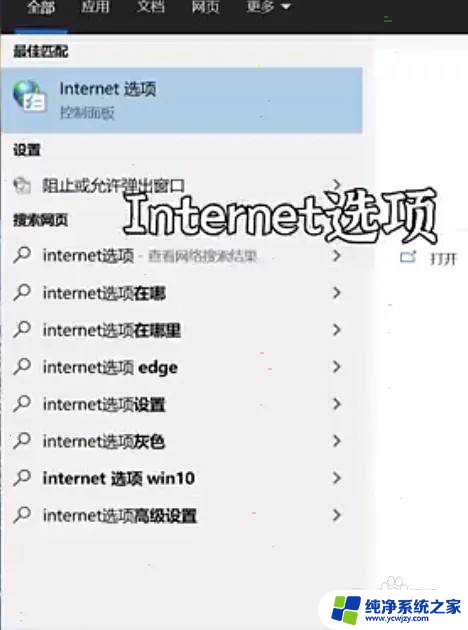
2.
2、第二步找到隐私一栏,点击设置
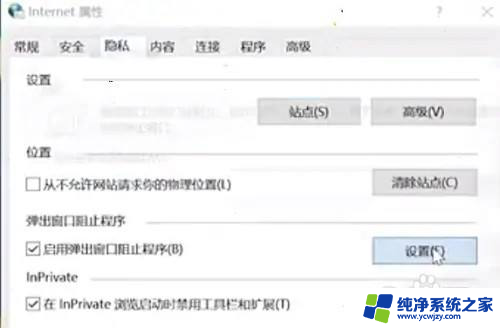
3.
3、第三步在阻止级别一栏选择阻止所有弹出窗口
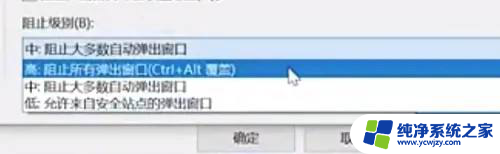
4.
4、第四步点击关闭即可
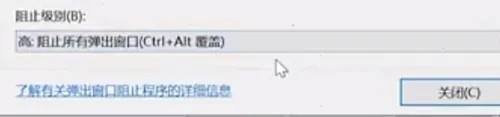
以上是关于如何设置Win11弹窗拦截的全部内容,如果您遇到相同问题,可以参考本文中介绍的步骤进行修复,希望对大家有所帮助。